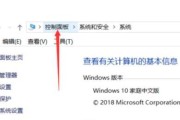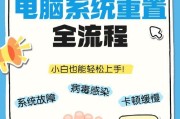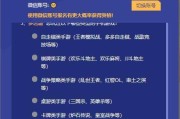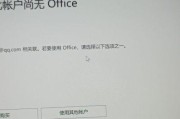在使用联想电脑的过程中,出于安全考虑,有时我们需要锁定某个磁盘分区,特别是D盘,这可以防止未经授权的访问和数据泄露。而在需要访问D盘的时候,我们又希望能够轻松解锁。本文将详细介绍联想电脑如何锁定D盘以及之后如何解锁,提供给您全面的操作指南。
如何锁定D盘
要锁定D盘,一种简单的方法是使用第三方加密软件。但是,这可能需要较高级别的技术知识,并且可能会有额外的费用。另一种更简单的方法是利用Windows自带的功能进行操作。

使用文件资源管理器进行锁定
1.打开文件资源管理器。
2.找到“此电脑”(或“我的电脑”)。
3.在D盘图标上右击,选择“属性”。
4.在属性窗口中,找到“安全”标签页。
5.点击“编辑”按钮,以更改权限设置。
6.在弹出的权限设置窗口中,选中“组或用户名”列表中的用户,然后点击下方的“删除”按钮。
7.确认删除操作后,点击“确定”保存设置。
执行上述操作后,D盘的权限被更改,其他用户如果没有相应的权限,则无法访问D盘。但请注意,这种方法并不是真正的“锁定”,而是一种通过限制访问权限来达到保护数据的效果。如果需要更高的安全性,您可能需要考虑其他加密或锁定技术。
使用BitLocker进行加密
如果您希望将D盘进行加密保护,可以使用Windows系统内置的BitLocker功能。以下是简要步骤:
1.插入USB驱动器(如果需要备份恢复密钥)。
2.打开“控制面板”并选择“系统和安全”下的“BitLocker驱动器加密”。
3.在列出的驱动器中找到D盘,然后点击“启用BitLocker”。
4.根据向导选择加密方式,您可以选择使用密码保护或智能卡。
5.完成向导中的设置,等待系统完成加密过程。
请注意,一旦启用了BitLocker,只有知道密码或拥有智能卡的用户才能访问加密的磁盘。在操作前请确保备份好所有重要数据,以免因忘记密码而无法访问数据。
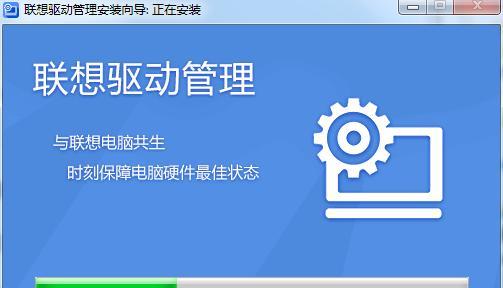
如何解锁D盘
如果之前您是通过更改权限来“锁定”D盘,那么解锁的步骤相对简单:
1.右击D盘图标,选择“属性”。
2.点击“安全”标签页,然后点击“编辑”。
3.在权限设置窗口中,选择相应的用户,点击“添加”。
4.在弹出的“选择用户或组”窗口中,输入您想要给予访问权限的用户账户。
5.设置好权限后,点击“确定”,然后在属性窗口中再次点击“确定”。
通过以上操作,被更改权限的用户将重新获得对D盘的访问权限。
如果D盘是使用BitLocker加密的,则解锁步骤如下:
1.打开“控制面板”中的“BitLocker驱动器加密”。
2.在D盘选项中选择“解锁驱动器”。
3.输入之前设置的密码或插入智能卡,然后点击“解锁”按钮。
4.如果需要,您还可以选择“使用密码解锁驱动器”或“使用智能卡解锁驱动器”选项。
按照提示操作后,D盘将被解锁,您可以像之前一样访问其中的数据。
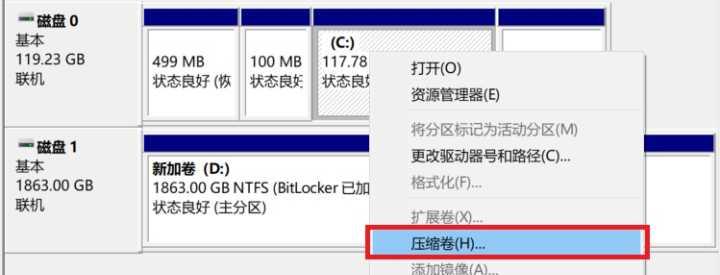
结语
在联想电脑上锁定D盘并设置适当的安全措施,可以有效保护重要数据的安全。无论是通过更改权限还是利用BitLocker加密,重要的是根据自己的需求和安全级别选择合适的方法。当需要访问D盘时,我们也能快速而简便地解锁。希望本文提供的详细步骤能够帮助您轻松完成这一系列操作。如果您在操作过程中遇到任何问题,建议咨询专业人士,以免造成数据丢失。
标签: #联想电脑